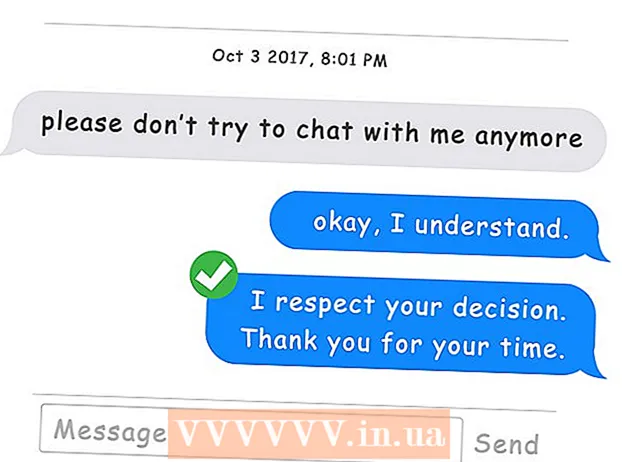Autor:
Randy Alexander
Loomise Kuupäev:
24 Aprill 2021
Värskenduse Kuupäev:
1 Juuli 2024

Sisu
See wikiHow õpetab teid reageerimata rakenduse keelamise Mac OS X-i arvutis.
Sammud
1. meetod 4st: kasutage Apple'i menüüd
Avage menüü Apple koos musta õunaikooniga ekraani vasakus ülanurgas.

Klõpsake nuppu Sundige lõpetama ... (Force exit) asub menüü keskel.
Klõpsake rakendusel, mille soovite sulgeda.
- Märkus „Ei vasta” kuvatakse peatatud rakenduse kõrval.

Klõpsake nuppu Sundige lõpetama. Rakendusest väljutakse ja taaskäivitatakse.- Kui arvuti külmub, peate taaskäivitama.
2. meetod 4st: kasutage kiirklahve

Vajutage klahvikombinatsiooni ⌘+⌥ variant+Esc. Avaneb dialoogiboks "Force Quit".
Klõpsake rakendusel, millest soovite väljuda.- Peatatud rakenduse kõrval kuvatakse märge "(Ei reageeri)".
Klõpsake nuppu Sundige lõpetama. Rakendusest väljutakse ja taaskäivitatakse. reklaam
3. meetod 4-st: kasutage aktiivsusmonitori
Klõpsake ekraani paremas ülanurgas asuvat suurendusklaasiga rakendust Spotlight.
Sisestage otsinguväljale „Activity Monitor”.
Klõpsake nuppu Aktiivsusmonitor üksuse all "Rakendused".
Klõpsake rakendusel, mille soovite sulgeda.
Klõpsake akna vasakus ülanurgas nuppu "Lõpeta protsess". Rakendus peatub. reklaam
Meetod 4/4: Terminali kasutamine
Avage utiliit Terminal. Vaikimisi asub rakendus suure kausta Applications kaustas Utilities.
- Kui tavaline Force Quit meetod ei tööta, peaksite programmi sulgemiseks rakendama seda meetodit.
Tippige "top" ja vajutage ⏎ Tagasi. Käsk "top" kuvab teavet töötavate rakenduste kohta.
Leidke programm, mille soovite sulgeda. Leidke veeru pealkirjaga „KOMAND” all selle rakenduse nimi, mille soovite keelata.
- List COMMAND võib kasutada programmi lühinime. Leidke nimi, mis näeb välja sarnane programmiga, mida soovite mängida.
Leidke PID (protsessi ID - kood, mis identifitseerib protsessi, mille soovite peatada). Kui leiate programmi nime, vaadake programmi vasakul asuvat numbrit veeru PID all. Seejärel kirjutage see number üles.
Sisestage "q". See väljub rakenduste loendist ja naaseb käsureale.
Sisestage "kill ###". Asendage "###" numbriga, mille määrasite just veerus PID. Näiteks: kui soovite iTunes välja lülitada ja programmil on PID-kood 3703, tippite selle "kill 3703".
- Kui programm ei vasta käsule "kill", tippige "sudo kill -9 ###", asendage ### PID-numbriga.
Väljuge terminalist. Rakendus sulgub ja taaskäivitub ise. reklaam
Nõuanne
- Te ei saa sundida rakendust Finder sulgema. Kui valite Finderi, vastab nupp "Force Quit" käsku "Restart".
- Enne klõpsamist nupul „Force Quit” kontrollige uuesti, kas rakendus ikka jookseb kokku või mitte. Mõnikord normaliseerub rakendus akna "Force Quit" avamisel.
Hoiatus
- Töötava programmi sulgemise sundimine võib kaotada programmi salvestamata muudatused.